Win7显示或屏蔽鼠标指向文件或桌面项显示提示信息的方法
更新时间:2017-08-16 18:12:25 来源:雨林木风官网 游览量: 166 次
在Win7系统中,当我们将鼠标移动到文件或文件夹、应用程序上会出现该图标的详细信息,那么该如何关闭或开启显示图标详细信息呢?在本文中雨林木风系统小编给大家分享下Win7显示或屏蔽鼠标指向文件或桌面项显示提示信息的方法!
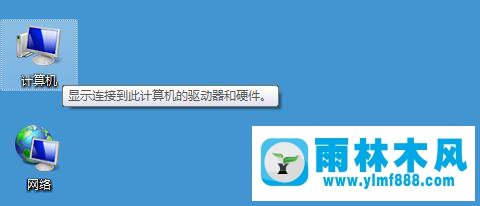
步骤如下:
1、打开计算机,雨林木风系统,点击【组织】-【文件夹和搜索选项】;
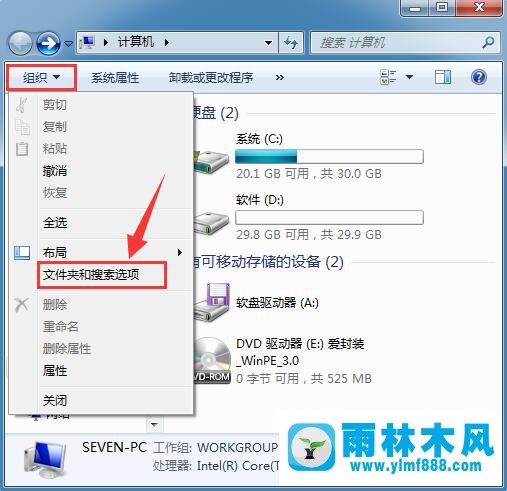
2、在文件夹选项中点击“查看”选项;
3、在下面找到“鼠标指向文件夹和桌面项时显示提示信息”,勾选的话则显示详细信息,去掉勾选则不显示信息。设置完成后点击确定保存即可生效!
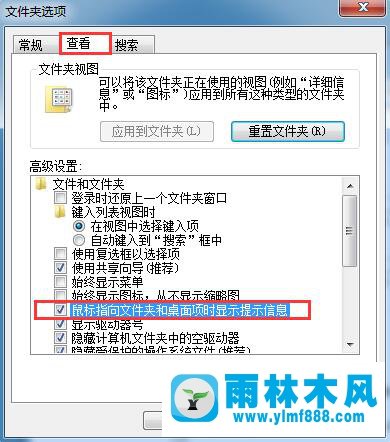
通过以上方法我们就可以灵活设置是否显示文件详细信息!
关于Win7显示或屏蔽鼠标指向文件或桌面项显示提示信息的方法的解决方法就跟大家介绍到这边了,遇到这样问题的用户们可以参照上面的方法步骤来解决吧。好了,如果大家还想了解更多的资讯,那就赶紧点击雨林木风吧。
本文来自雨林木风 www.ylmf888.com 如需转载请注明!
相关教程
- Win10系统下字体出现乱码的解决办法?...03-18
- Win10系统下连接steam失败的解决办法?...03-18
- Win10专业版系统下向特定用户共享文件的解决步骤?...03-18
- 如何打开Win7梦幻桌面动态效果?...03-18
- Win7旗舰版系统桌面文件名变蓝色了的解决办法...03-18
- 关闭雨林木风XP系统135端口的解决办法?...03-18
- Xp系统下序列号怎么更换的解决办法?...03-18
- win7电脑个性化开机声音如何自定义?...03-03
- 雨林木风win7系统注册表常用设置有哪些?...03-03
- 雨林木风win10系统CPU使用率过高怎么办?...11-26
热门系统教程
最新系统下载
-
 雨林木风 GHOST Win10 2004 64位 精简... 2021-07-01
雨林木风 GHOST Win10 2004 64位 精简... 2021-07-01
-
 雨林木风 GHOST Win10 2004 64位 周年... 2021-06-02
雨林木风 GHOST Win10 2004 64位 周年... 2021-06-02
-
 雨林木风 GHOST Win10 64位专业版... 2021-05-07
雨林木风 GHOST Win10 64位专业版... 2021-05-07
-
 雨林木风 GHOST Win10 1909 64位 官方... 2021-04-06
雨林木风 GHOST Win10 1909 64位 官方... 2021-04-06
-
 雨林木风Ghost Win10 2004(专业版)... 2021-02-28
雨林木风Ghost Win10 2004(专业版)... 2021-02-28
-
 雨林木风 GHOST Win10 2004 64位 精简... 2020-12-21
雨林木风 GHOST Win10 2004 64位 精简... 2020-12-21
-
 雨林木风 GHOST Win10 64位 快速装机... 2020-11-27
雨林木风 GHOST Win10 64位 快速装机... 2020-11-27
-
 雨林木风 GHOST Win10 64位 官方纯净... 2020-10-28
雨林木风 GHOST Win10 64位 官方纯净... 2020-10-28

